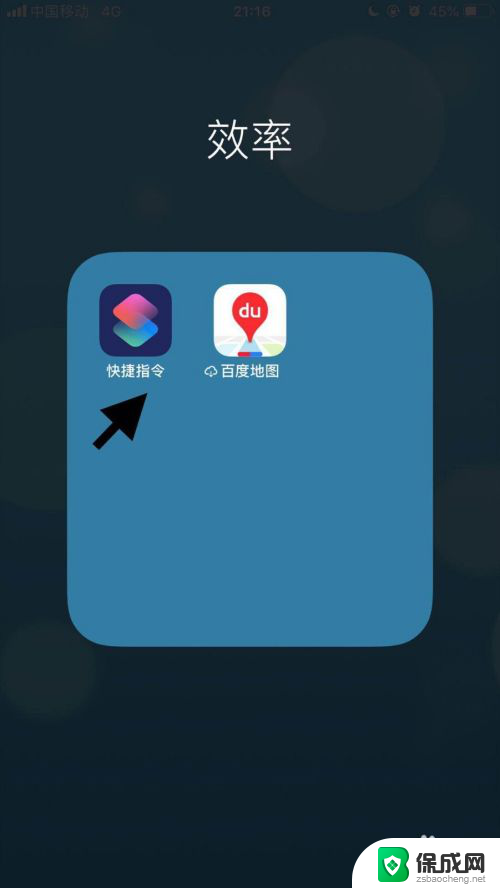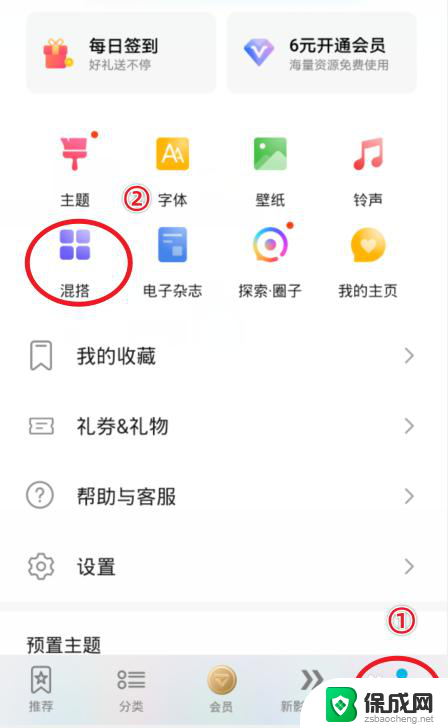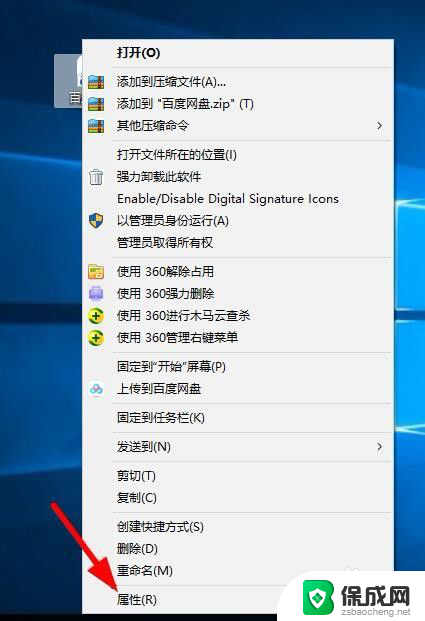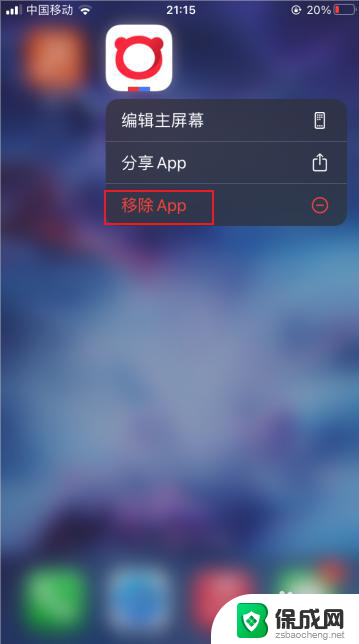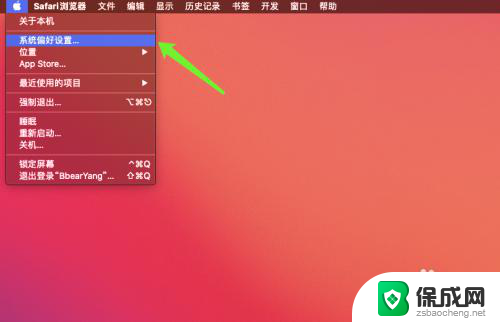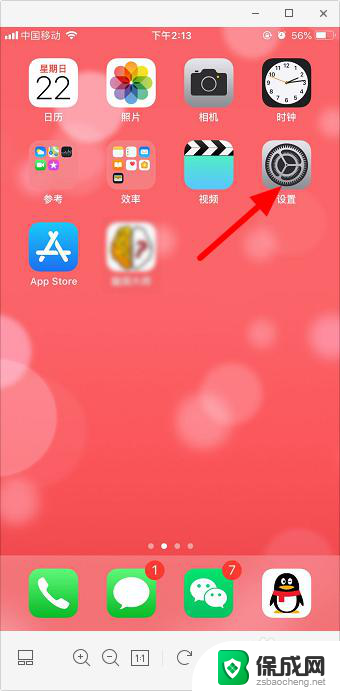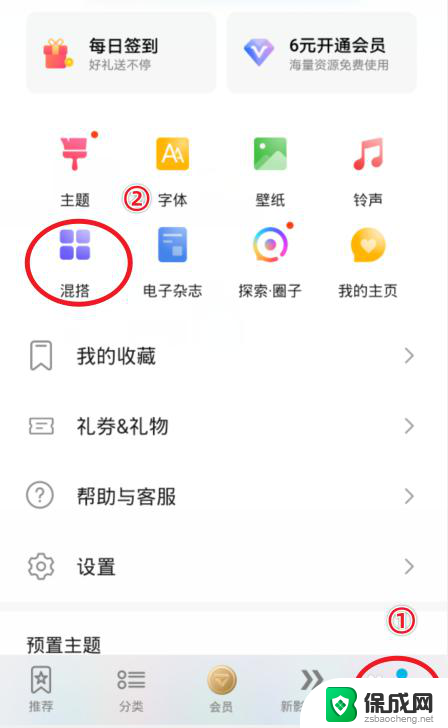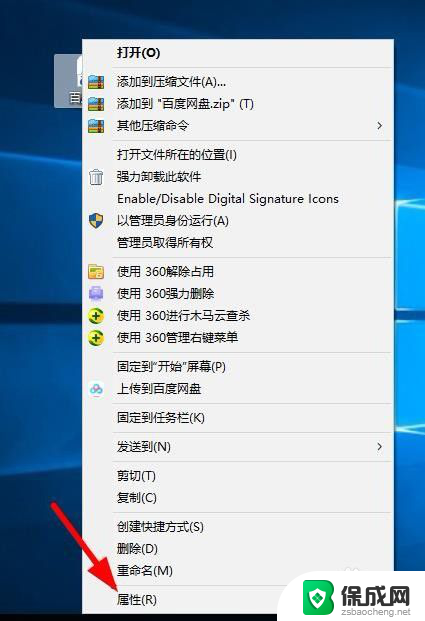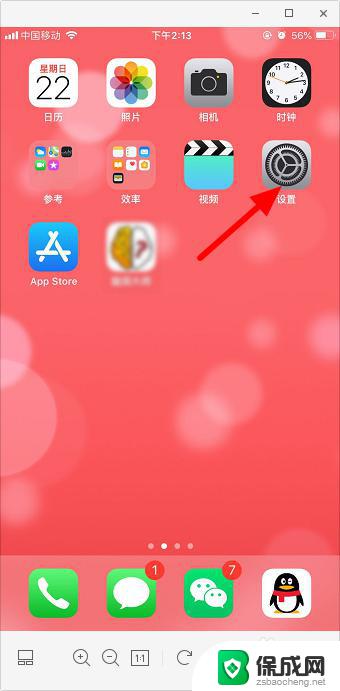iphone如何更换app图标 苹果手机应用名称和图标如何修改
在现如今的数字时代,手机已经成为人们生活中不可或缺的一部分,而苹果手机作为其中的佼佼者,其独特的设计和强大的功能一直受到用户的喜爱。有些用户可能对于手机上的应用名称和图标不太满意,想要进行一些个性化的修改。究竟如何更换iPhone上的应用图标和名称呢?本文将为大家详细介绍iPhone如何更换应用图标和名称的方法。无论是想要让手机更符合个性化需求,还是为了与众不同,都可以通过简单的操作轻松实现。
具体方法:
1.首先点击手机桌面中的快捷指令。
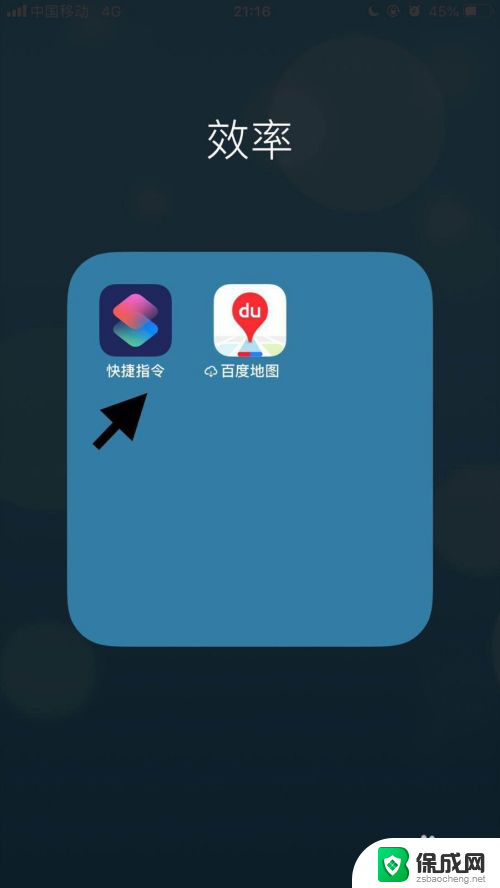
2.然后点击屏幕右下方的创建快捷指令。
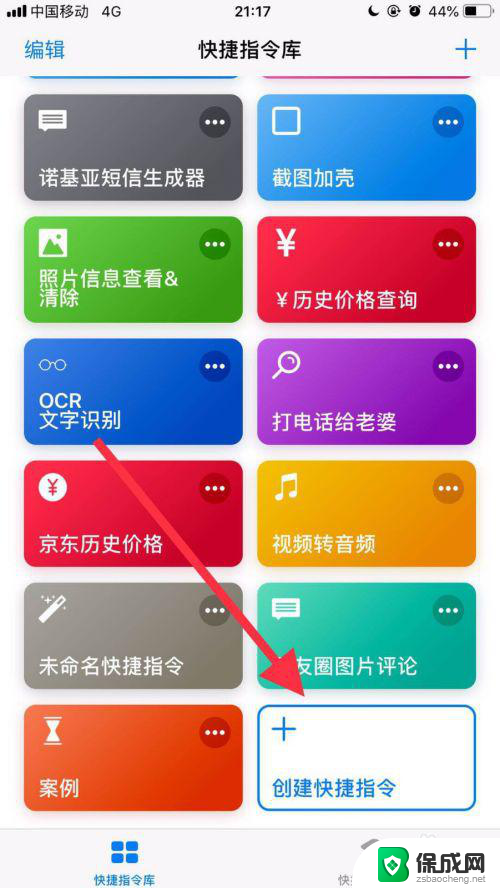
3.接着点击屏幕中的搜索栏。
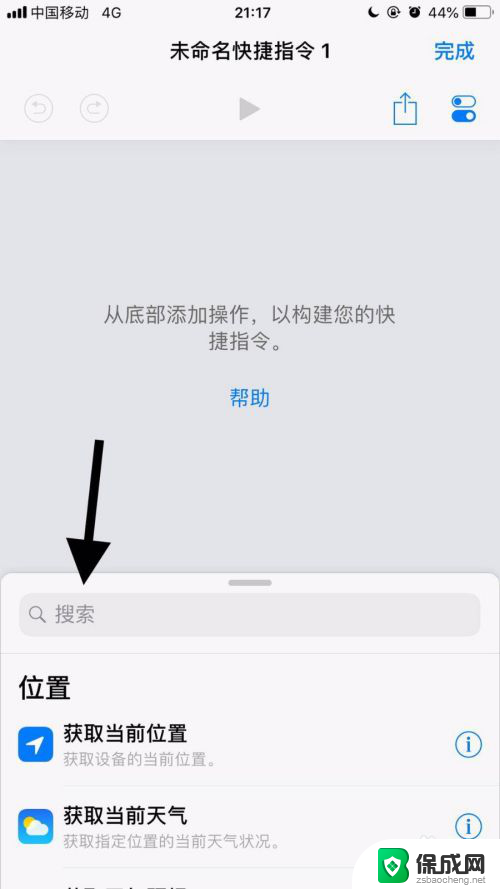
4.然后输入打开并点击搜索。
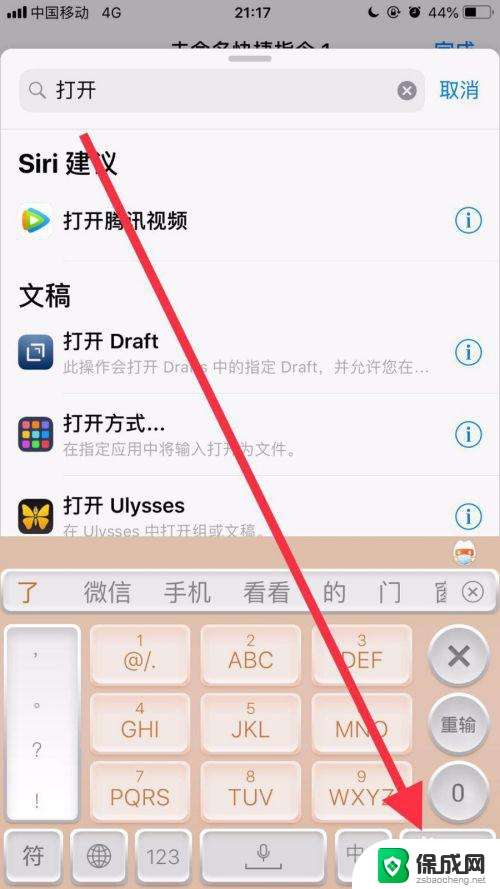
5.接着找到打开应用并点击它。
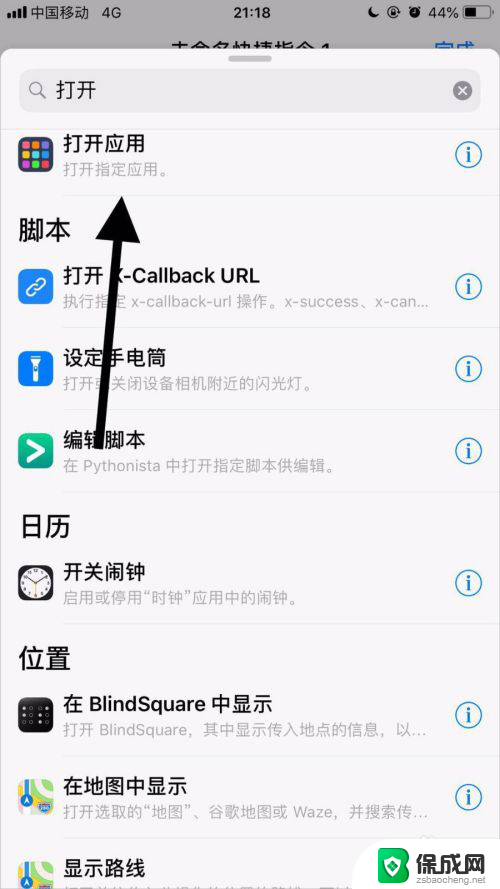
6.然后点击应用右侧的选取。
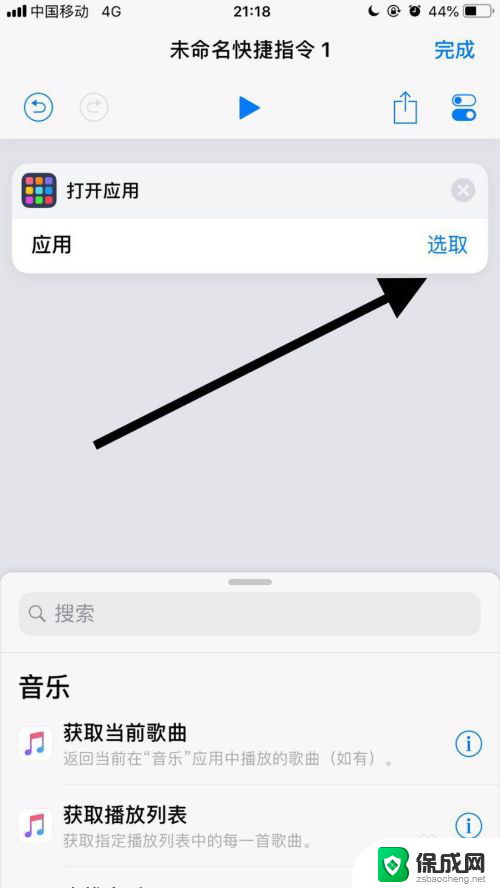
7.接着点击要修改名称和图标的应用。
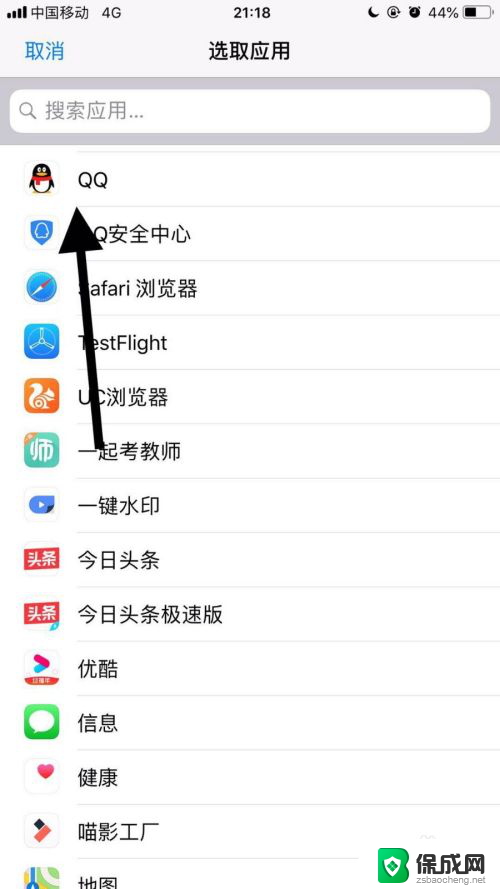
8.然后点击屏幕右上方的双椭圆图标。
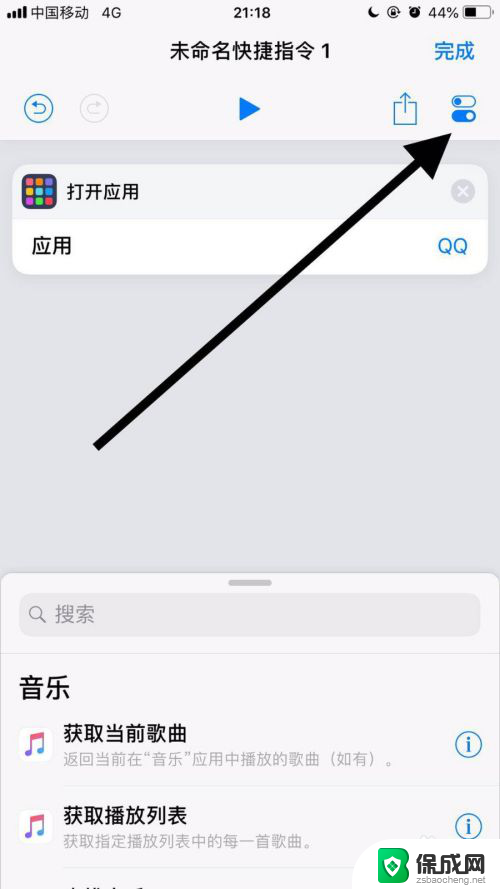
9.接着点击名称。
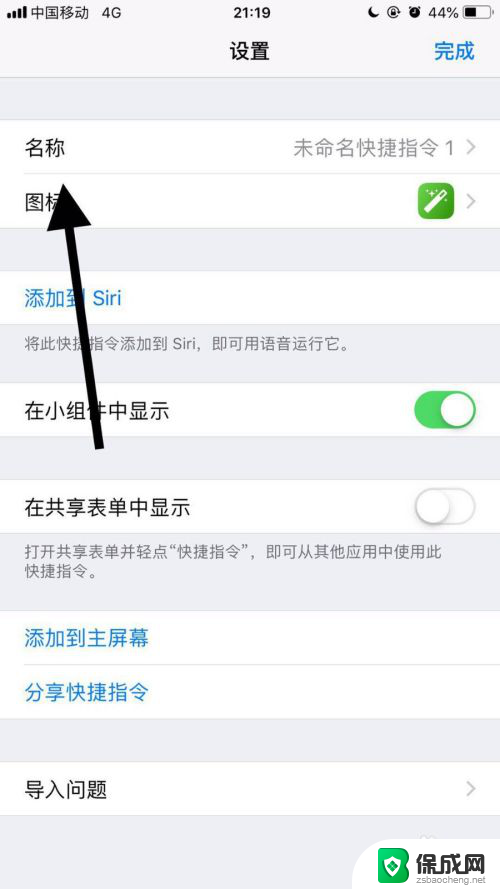
10.然后输入自己想要的名称并点击完成。
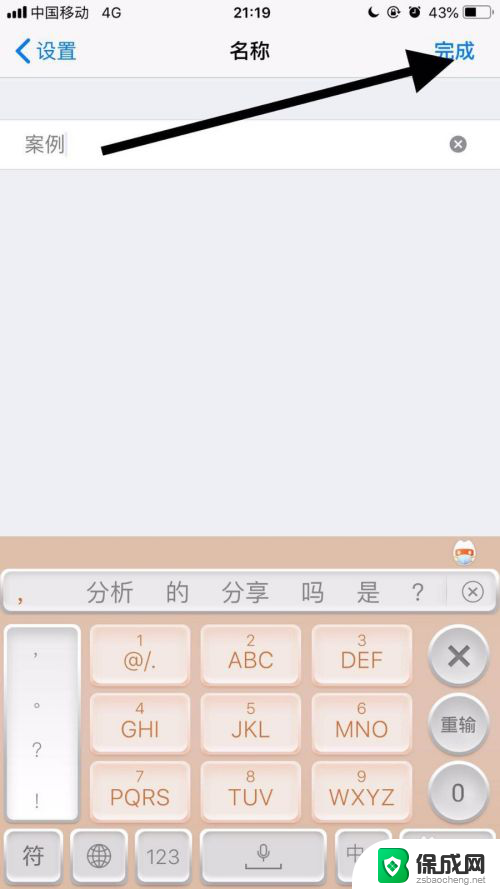
11.接着点击图标。
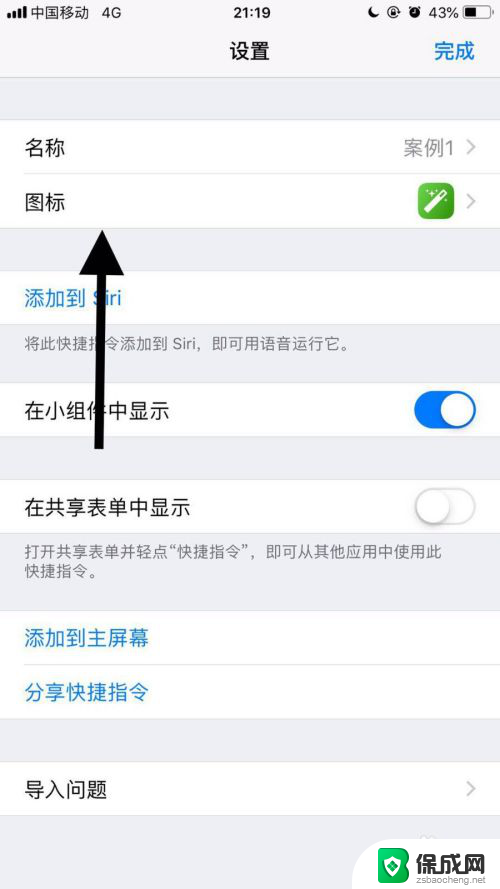
12.然后选择自己想要的图标并点击完成。
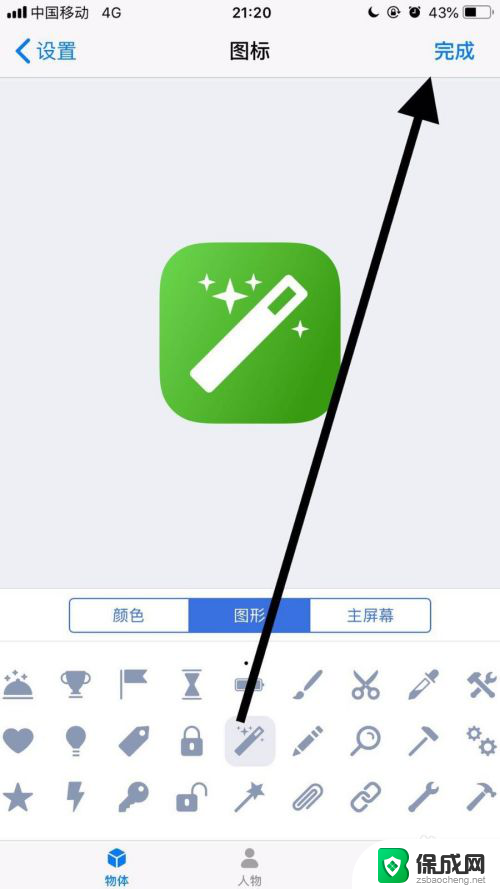
13.接着点击屏幕右上方的完成。
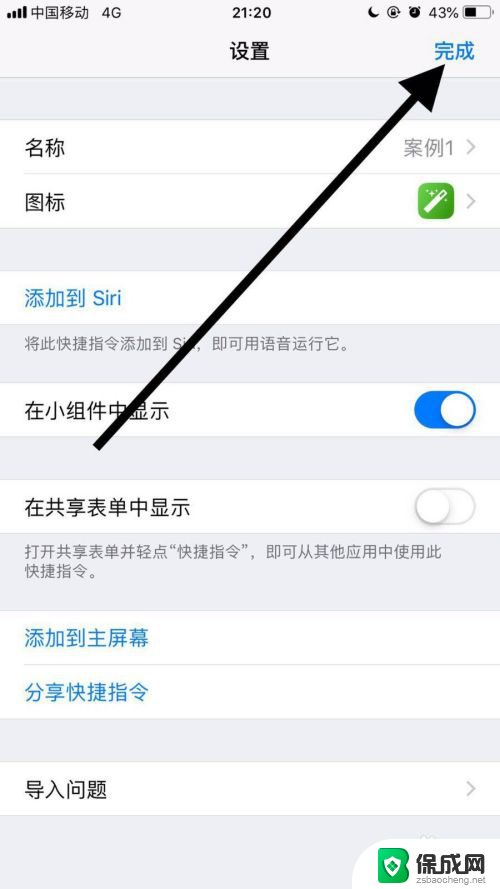
14.然后点击屏幕右上方的分享图标。
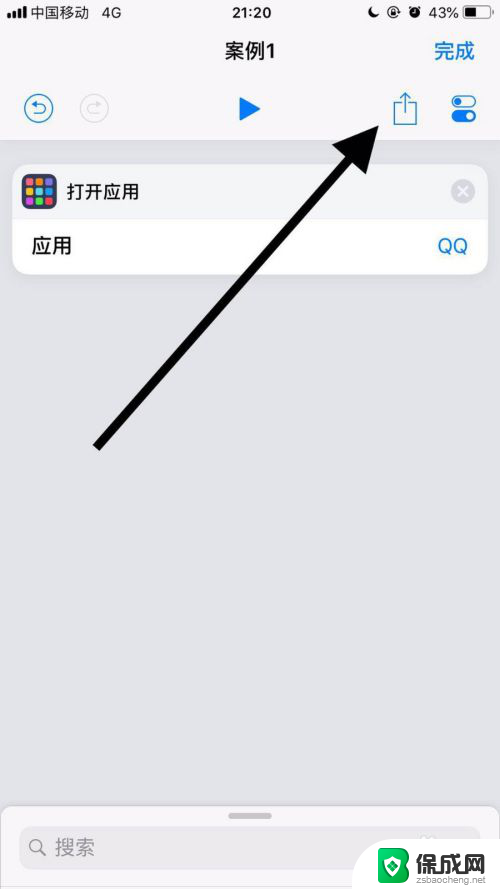
15.接着点击添加到主屏幕。
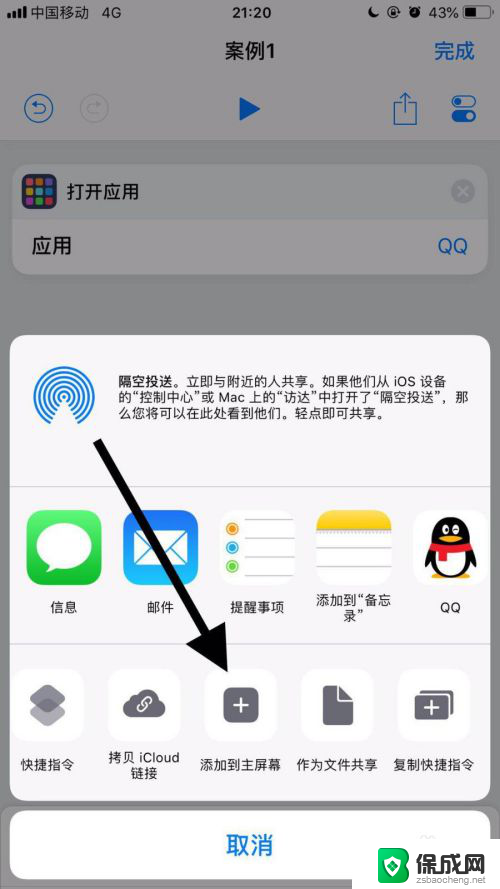
16.然后点击屏幕下方的分享图标。
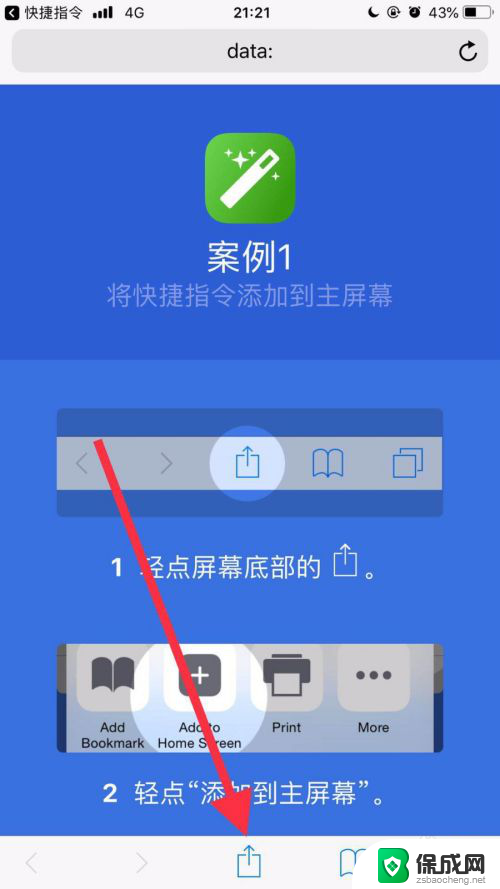
17.接着点击添加到主屏幕。
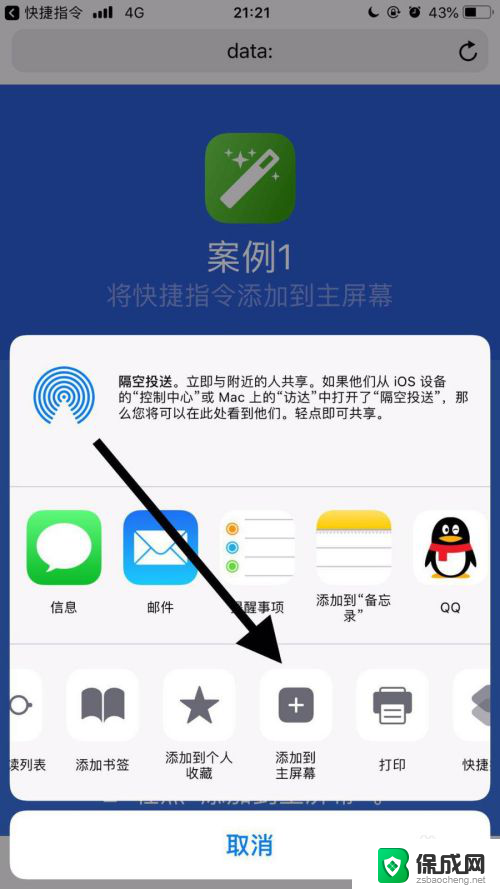
18.最后点击屏幕右上方的添加就可以了。
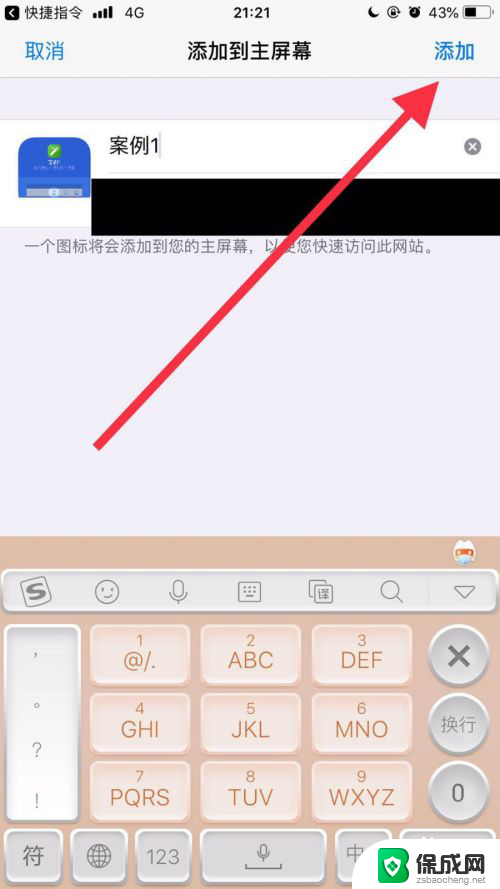
以上就是如何更换iPhone应用程序图标的全部内容,如果你遇到了相同的情况,请参照我的方法进行处理,希望对你有所帮助。